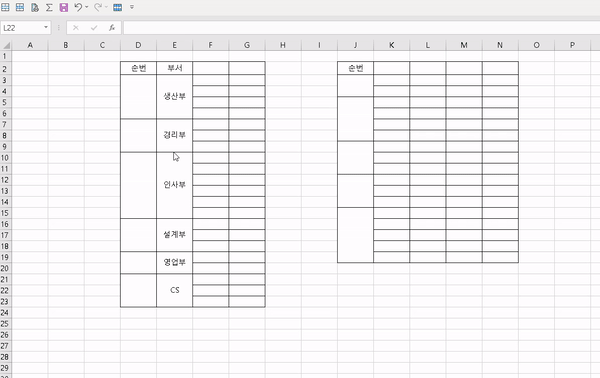엑셀 병합된 셀 순번(연번)을 작성하는 방법을 알아보겠습니다. 숫자를 입력하고 자동 채우기를 하게 되면 오류 메시지가 발생합니다. 오늘은 병합된 셀에 한 번에 순번(연번)을 작성하는 방법을 알아보겠습니다.
방법 1 – COUNTA 함수 사용
병합된 셀에 순번을 채우기 위한 방법1은 COUNTA 함수를 사용하는 방법입니다. COUNTA 함수는 지정한 범위에 비어있지 않는 셀의 개수를 세는 함수입니다. 순번을 작성할 오른쪽 칸에 있는 내용을 세어 카운팅하는 방식입니다. 수식에 관한 내용을 순서대로 알아보겠습니다.
① 순번(연번)을 입력할 셀 영역을 선택합니다.
– 수식을 작성하고 범위에 수식을 동시에 입력하기 위해 영역을 먼저 선택해야 합니다.
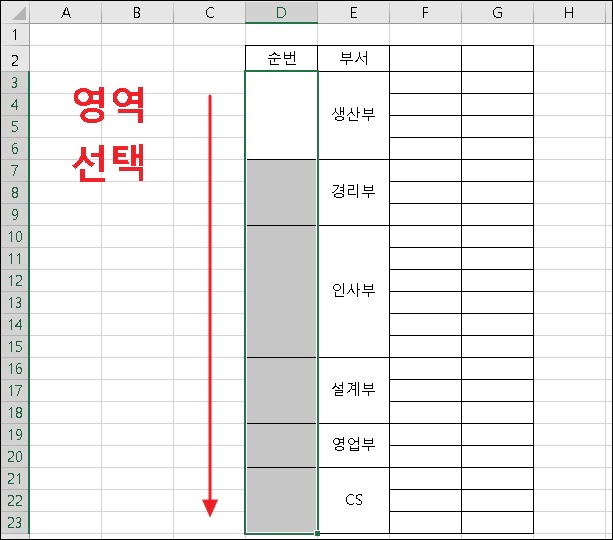
② =COUNTA( $시작셀1$:시작셀1) 형태로 수식을 작성합니다.
– 아래 그림에서 순번은 부서의 수를 카운팅하여 순번으로 나타냅니다. COUNTA(E3:E3)은 1이 카운팅되고 COUNTA(E3:E7)는 2가 됩니다. 범위를 자동으로 적용하기 위해 범위의 시작셀 E3을 절대 참조로 고정합니다. 아래의 예시에서 작성된 수식은 =COUNTA($E$3:E3)입니다. 범위에 자동으로 채워질 때 시작셀은 고정되고 셀 위치에 따라 자동으로 범위를 반영하게 됩니다.
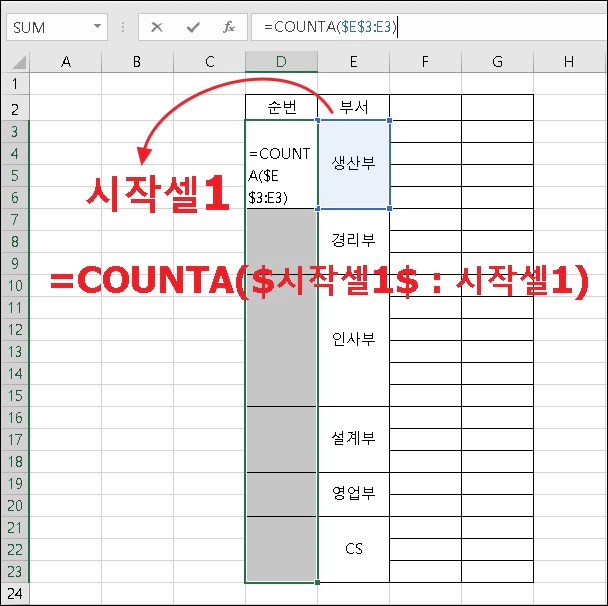
③ CTRL + ENTER를 입력하여 범위에 수식을 적용합니다.
– 병합된 셀은 셀의 크기가 동일하여 자동 채우기를 할 수 없습니다. 그래서 범위를 먼저 지정하여 수식을 적용하도록 CTRL + ENTER를 사용합니다.
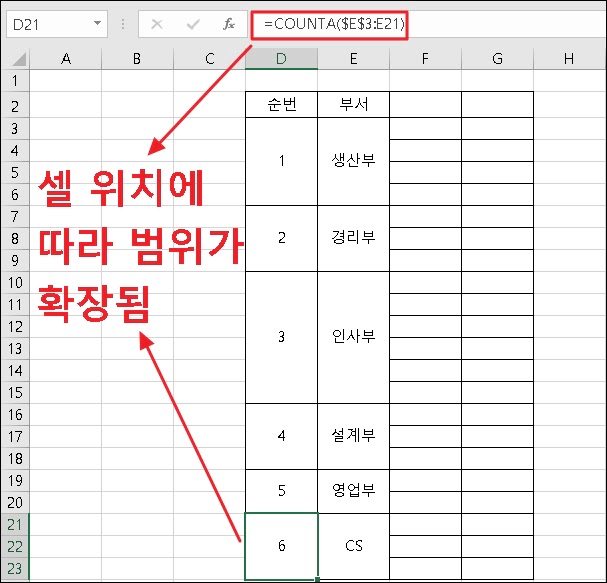
방법 2 – MAX 함수 사용
위에서 살펴본 COUNTA 함수는 비어있는 셀에는 사용할 수 없습니다. 빈 셀이 있더라도 순번(연번)을 작성할 수 있도록 MAX 함수를 사용하여 수식을 작성해 보겠습니다. 위에서 사용했던 범위를 지정하는 방식은 그대로 사용하여 수식을 작성하겠습니다.
① 순번(연번)을 입력할 셀 영역을 선택합니다.
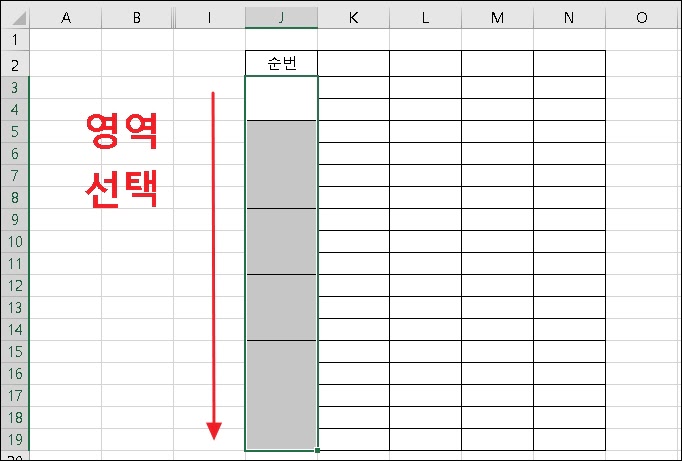
② =MAX($참조셀1$:참조셀1) + 1 형태로 수식을 작성합니다.
– 위에서 다루었던 범위에 사용된 “절대 참조 : 상대 참조” 형태를 사용하여 수식을 작성합니다. 다만 옆에 있는 셀을 카운팅하는 COUNTA 함수와 다르게 머리글(순번)을 참조하게 됩니다. 여기서 참조하는 머릿글(순번)에 숫자가 있으면 이 수식을 사용할 수 없습니다.
아래 그림에서 나타낸 예시에 사용된 수식은 “=MAX($J$2:J2) + 1” 입니다. 마지막에 1을 더해준 이유는 $J$2:J2 영역에는 숫자가 없으므로 가장 큰 값을 호출하는 MAX 함수 결과가 0이기 때문입니다.
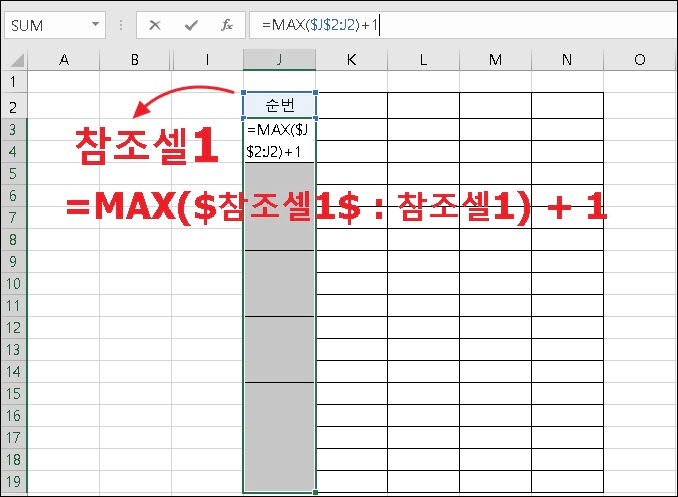
③ CTRL + ENTER를 입력하여 범위에 수식을 적용합니다.
– 위에서 다룬 내용과 마찬가지로 지정한 범위에 수식이 적용됩니다.
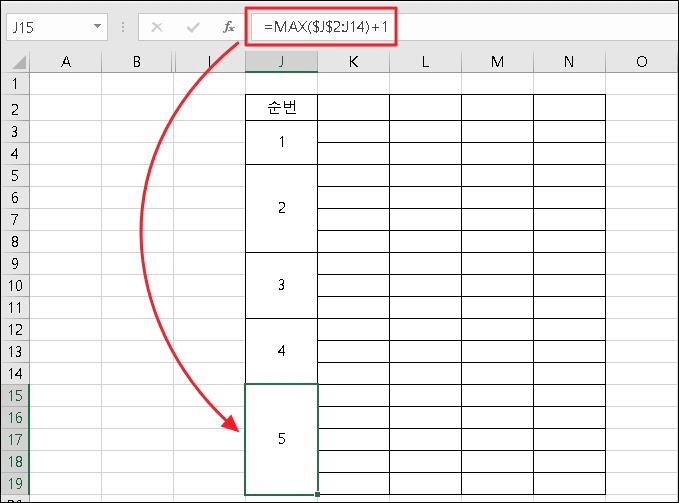
마치며
오늘은 COUNTA, MAX 함수를 사용하여 병합된 셀에 순번(연번)을 채우는 수식을 작성했습니다. 간단히 정리하겠습니다.
① CTRL + ENTER를 입력하여 범위에 수식을 적용할 수 있다.
– 수식을 입력하기 전에 먼저 범위를 선택해야 함
② COUNTA 함수를 이용하여 순번(연번)을 채우기 위해서는 빈 셀이 있으면 안 된다.
③ MAX 함수를 이용할 때는 첫 머릿글(참조셀)에는 숫자가 있으면 안 된다.
④ 동적 범위를 사용하기 위해서 절대 참조 : 상대 참조 형식의 범위를 지정한다.